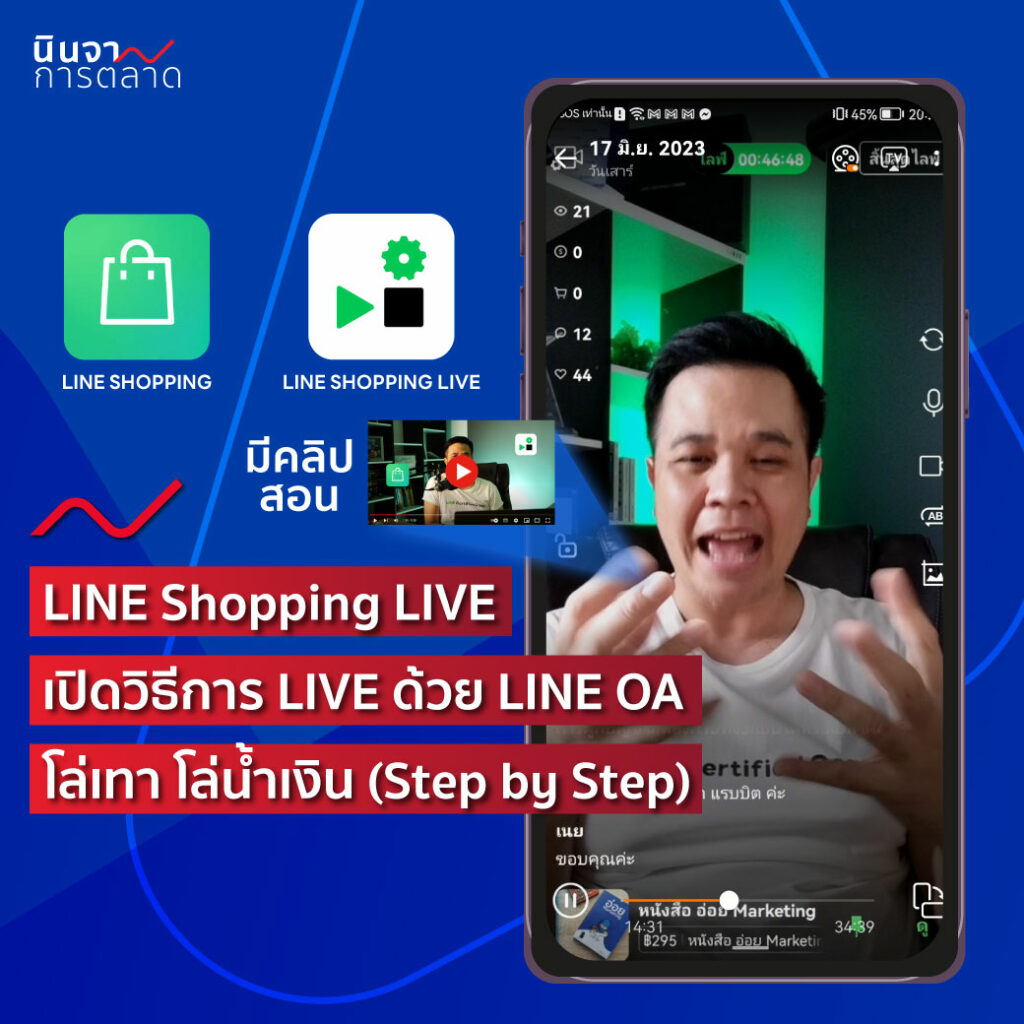รอคอยกันมานานสำหรับการที่ร้านค้า LINE OA ของเราจะสามารถทำไลฟ์ได้เองเสียที จากที่ต้องพึ่งพาแพลตฟอร์มอื่น ๆ เพื่อทำไลฟ์ ซึ่งก็มีข้อดีของเขาอยู่นะ เพียงแต่เราจะสื่อสารกับแฟนคลับของแบรนด์เราที่ใกล้ชิดที่สุดไม่ได้ แต่จากนี้ไป LINE Shopping Live อาจจะเปลี่ยนการไลฟ์ของคุณไปตลอดกาล (มีคลิปสอน)
ก่อนไปดูขั้นตอนการทำไลฟ์ผ่าน LINE แบบละเอียด ๆ ต้องขอเกริ่นเรื่องการไลฟ์สักหน่อยนะครับ
.
คือ คนที่ชมไลฟ์เราส่วนหนึ่งต้องยอมรับว่า มาจากการที่เราบรอดแคสต์แจ้งผู้ติดตามให้ทราบว่าจะมีการไลฟ์เกิดขึ้นแล้ว จะบรอดแคสต์ด้วย ภาพ + ข้อความ หรือจะบรอดแคสต์ด้วย Rich Message แล้วฝังลิงก์ของไลฟ์ไปในนั้นก็ตาม
อุปสรรค์ของการ LIVE เพื่อผู้ติดตามตัวจริง
ปัญหาคือ มันต้องข้ามแพลตฟอร์มออกไป
.
จาก LINE ไป TikTok Live
จาก LINE ไป Facebook Live
ฯลฯ
.
ธุรกิจรายย่อมรายย่อยหลายรายก็ถามกันมาบ่อย ๆ ว่า เราไลฟ์ผ่าน LINE OA ของเราเลย ให้ผู้ติดตาม LINE OA ของเราชมเลยได้ไหม
ใครไม่ถนัดอ่านบทความ อยากูดแบบคลิป แล้วทำตามทีละขั้น ก็เชิญได้นะครับ
คำตอบจริงๆ มันทำได้มานานแล้วนะครับ เพียงแต่บัญชี LINE OA ที่จะทำการไลฟ์ได้ต้องเป็นบัญชีโล่เขียว (Premium Account: บัญชีพรีเมี่ยม) เท่านั้น
แต่เรามันแค่โล่น้ำเงิน (Verified Account: บัญชีรับรอง) แค่โล่เทา (Unverified Account: บัญชีทั่วไป) มันไม่มีฟังก์ชั่นไหนที่ทำการไลฟ์ได้เลย ครั้นจะกระโดดไปทำให้บัญชีเป็นโล่เขียว ก็ใช้งบประมาณสูงเอาการเลยในการซื้อแพ็กเกจ สู้ไม่ไหวจริง ๆ

โอกาสสร้างยอดขายกับผู้ติดตามสูงขึ้นก้าวกระโดด
แต่มาวันนี้ครับ ปี 2023 ใครที่ใช้โล่เทา และ โล่น้ำเงิน พวกเราสามารถไลฟ์บน LINE ให้ผู้ติดตามมาชมได้แล้วนะครับ บอกก่อนเลยว่ามีต้นทุนอยู่ครับ เพียงแต่ มันไม่ได้สูงลิ่วจนเอื้อมไม่ไหวเหมือนในอดีตที่ผ่านมา
ซึ่งเรื่องค่าใช้จ่ายนั้น เดี๋ยว จะมาสรุปให้ฟังกันนะครับ
ในมุมของผมเอง ถ้าพวกเราตั้งใจที่จะขายของออนไลน์อย่างจริง ๆ จัง ๆ แล้วนะ ต้นทุนเท่านี้ถือว่าคุ้มค่ามาก
LIVE บน LINE มันดียังไง
ทีนี้พวกเราต้องเข้าใจก่อนว่าวัตถุประสงค์ของการทำไลฟ์ได้บน LINE เนี่ย เขาออกแบบมาเพื่อให้เกิดยอดขายกับบัญชีร้านค้า LINE OA ขึ้น ซึ่งแน่นอนว่า คงไม่ใช่การไลฟ์ไปพร้อมกับคอมเมนต์ปิดการขายแบบแมนวลแน่ ๆ ครับ แต่เป็นการไลฟ์ที่ทำให้ลูกค้าสามารถสั่งสินค้าลงตระกร้าสินค้าได้เองแบบง่าย ๆ ด้วย
แน่นอนครับในเมื่อ LINE มี สิ่งที่เรียกว่า LINE SHOPPING อยู่แล้ว มันเลยถูกนำมาเพื่อใช้เป็นเครื่องมือที่ใช้ร่วมกับไลฟ์ของเรา เพื่อให้เกิดยอดขายได้ง่ายขึ้นนั่นเอง
คือ เมื่อเปิดไลฟ์ออกมา พวกเราไลฟ์ขายของไป ลูกค้าก็สั่งสินค้าไปพร้อมกัน ๆ จะแบบลงตระกร้าก็ได้ เพราะไลฟ์มันจะผูกกับร้านค้า LINE SHOPPING ของเรา สินค้าสามารถถูกเลือกนำมาแสดงไว้ที่หน้าไลฟ์ได้ (เลือกหนึ่ง 1 ชิ้นเป็นอย่างน้อยมาแสดง) นั่นหมายถึงมันก็จะง่ายต่อการกดของลูกค้าด้วยเช่นกันครับ ซึ่งในระหว่างไลฟ์อยู่ เกิดอยากเปลี่ยนสินค้าตัวใหม่ขึ้นมาแสดงก็ทำได้ด้วยนะครับ
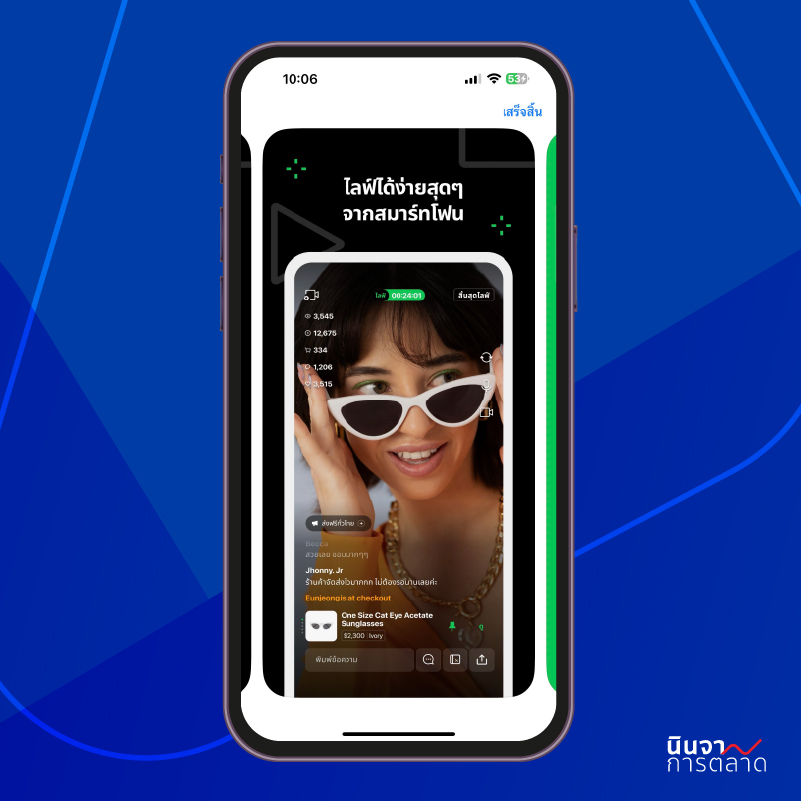
อย่างที่บอกว่าเราสามารถเลือกสินค้าอย่างน้อย 1 ชิ้น ขึ้นมาแสดงในไลฟ์ ตรงนี้จะต้องถูกตั้งค่าเลือกก่อนที่จะเริ่มไลฟ์นะคับ ก่อนไลฟ์สามารถดูตัวอย่างหน้าจอได้
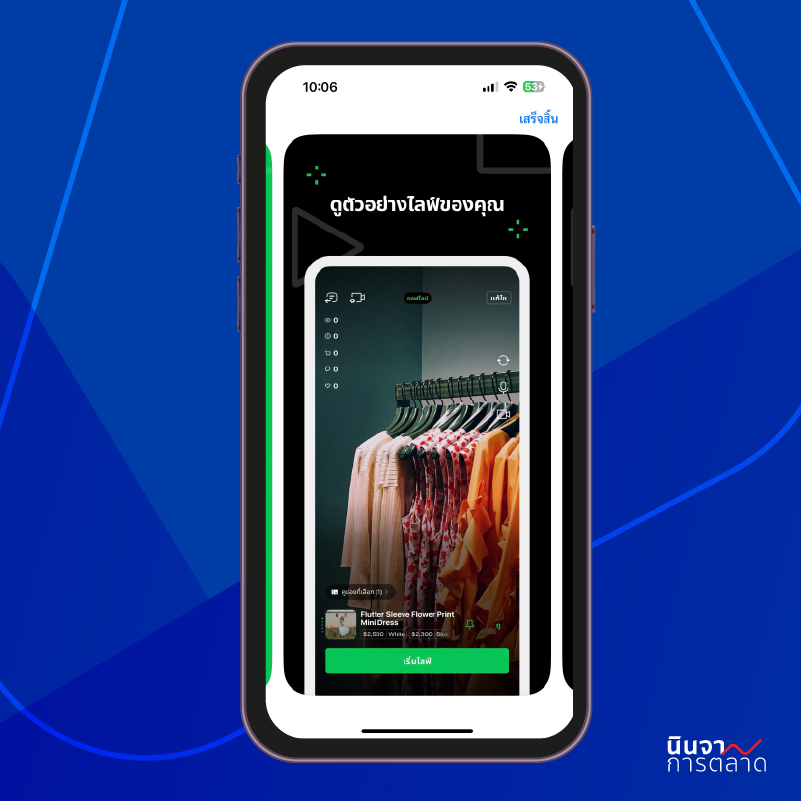
ที่เจ๋งอีกเรื่องก็คือ หากลูกค้าของคุณคลิกชมสินค้าเพื่อเลือกลงตระกร้าระหว่างที่พวกเรากำลังไลฟ์อยู่นั้น ไม่ต้องกังวลเลยว่าจะทำให้เขานั้นหลุดออกไปจากไลฟ์ จะบอกว่าเขายังเห็นกิจกรรมการไลฟ์ของเราอยู่ตลอดเวลาแม้กว่าตอนนั้นเขากำลังอยู่ที่หน้าตระกร้าสินค้าก็ตาม
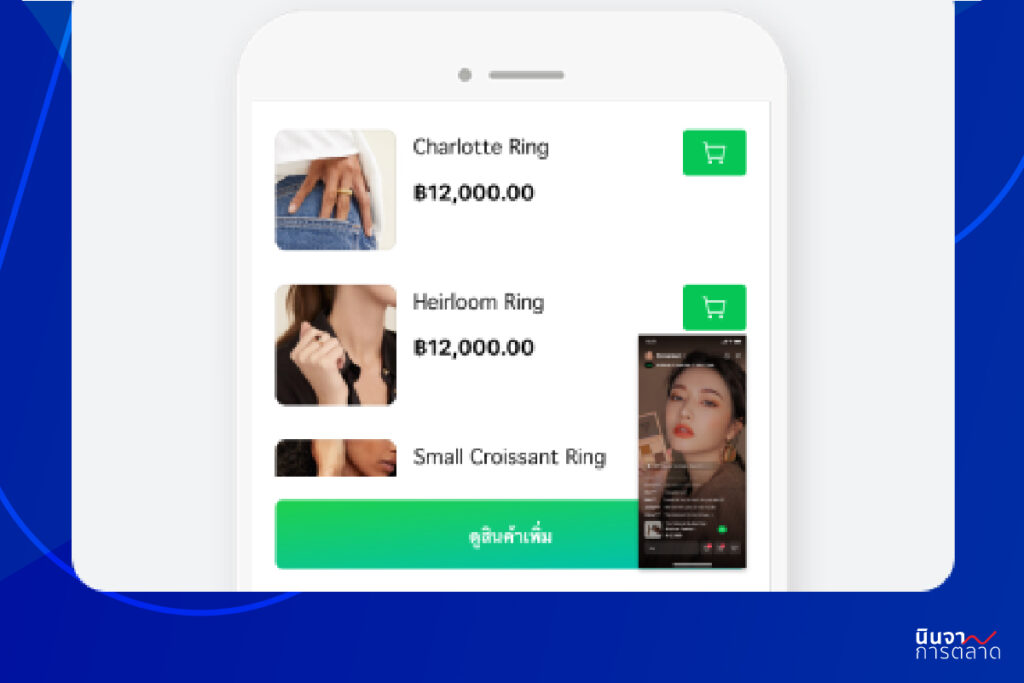
เพราะการไลฟ์บน LINE นั้น มันมีฟีเจอร์ PIP (Picture in Picture) ด้วย ก็คือคลิปไฟล์ของเราจะแสดงเป็นหน้าต่างเล็ก ๆ ไปพร้อม ๆ กับการช้อปปิ้งเลือกสินค้าของลูกค้าที่หน้าร้าน LINE SHOPPING ของเราอยู่นั้่นเอง
เริ่มต้นก่อนไลฟ์ – ด้วยการเปิดเงื่อนไขในการไลฟ์บน LINE
เอาละ จะเริ่มไลฟ์ได้ต้องทำสิ่งต่อไปนี้ให้เสร็จก่อนนะครับ ผมจะไล่ไปตั้งแต่เรื่องพื้นฐานง่าย ๆ ไปถึงเรื่องที่ซับซ้อนไปทีละเรื่องนะครับ
1. อันดับแรกเลยคือต้องมีบัญชี LINE OA ก่อนนะครับ ยังไม่ได้เปิดก็ไปเปิดที่นี่ก่อนครับ https://entry.line.biz/form/entry/unverified
เข้าใจว่าพวกเราที่เข้ามาอ่านบทความนี้น่าจะได้ใช้บัญชี LINE OA เป็นประจำอยู่แล้ว ดังนั้นใครมีบัญชี LINE OA แล้วก็ข้ามไปได้เลยครับ
2. ต่อมาคือต้องไปเปิดร้านค้า LINE SHOPPING ก่อนครับ ก็คือต้องไปทำการเปิด MyShop ซึ่งถือเป็นปลั๊กอินที่ต่อพ่วงเข้ากับบัญชี LINE OA ของเรา ทำให้มีระบบอีคอมเมิร์ชที่ลูกค้าสั่งซื้อสินค้าลงตระกร้าได้ ถ้าใครยังไม่มีการเพิ่มร้านค้า LINE SHOPPING ก็ต้องไปที่นี่เพื่อสร้างร้านให้เรียบร้อย
ไปที่ลิงก์นี้เลยคับเพื่อสร้างร้านค้า https://lineshoppingseller.com/
ใครงง ๆ ว่าจะต้องสร้างยังไง ก็ดูคลิปนี้นะ อ.ออดี้ ทำคลิปสอนเอาไว้ละเอียดยิบ
เจาะลึกการสร้างบัญชี MyShop ด้วยมือถือเครื่องเดียว อย่างละเอียด !
3. ต่อมาเมื่อมีร้านค้า LINE SHOPPING เรียบร้อยแล้ว ต้องไปตั้งค่าการชำระเงินด้วย บัตรเครดิต/เดบิตและ Rabbit LINE Pay ผ่าน LINE Shopping ให้เรียบร้อยก่อนนะคับ ซึ่งการลงทะเบียนนี้จะช่วยทำให้ลูกค้าของเราสามารถชำระเงินผ่านบัตรเครดิตได้ง่าย ๆ ด้วย (โอกาสการได้ยอดขายจะง่ายขึ้นเยอะ)
ใครยังไม่ได้ทำก็ไปทำตามวิธีการนี้นะครับ ผมเขียนคอนเทนต์เรื่องนี้เอาไว้ ตามนี้เลย
.
วิธีลงทะเบียนรับชำระด้วยบัตรเครดิต/เดบิตและ Rabbit LINE Pay ผ่าน LINE Shopping
.
สำหรับขั้นตอนนี้ใช้เวลาในการพิจารณาหลายวันหน่อยนะครับ ซึ่งถ้าเปิดบัญชีรับชำระเงินในรูปแบบนิติบุคคลก็อาจจะใช้เวลารอการพิจารณานานกว่าแบบบุคคลธรรม โดยรวม ๆ แล้วก็น่าจะไม่เกิน 1 สัปดาห์ครับ (ของนินจาการตลาด ได้รับอนุมัติประมาณ 2-3 วันทำการ)
4. ถัดมาพวกเราต้องไปโหลดแอปที่ชื่อว่า LINE SHOPPING LIVE เพื่อใช้เป็นเครื่องมือสำหรับไลฟ์นั่นเองครับ
.
ดาวน์โหลด ผ่าน iOS
https://apps.apple.com/th/app/line-shopping-live/id6443878458?l=th
.
ดาวน์โหลด ผ่าน Android
https://play.google.com/store/apps/details?id=com.linecorp.linelivecommerce
5. ต้องชื้อแพ็กเกจ LINE Shopping Plus ซึ่งจะเป็นค่าบริการสำหรับบัญชีที่ต้องการไลฟ์ ซึ่งจะมีค่าบริการอยู่ที่ 1,800 บาทต่อเดือน (หากชำระ 3 เดือนเลย จะเหลือเพียง 1,500 ต่อเดือนเท่านั้น) แต่ใครที่ผ่าน 4 เรื่องแรกมาหมดแล้ว ภายในเดือน มิ.ย. 2023 นี้ สามารถทดลองไลฟ์ได้ฟรีเลยนะครับ ดังนั้น ใครกำลังอยากลองใช้ฟรีดู รีบเลยนะครับ

6. ต้องเหลือโค้วต้าการบรอดแคสต์อย่างน้อย เท่ากับหรือมากกว่า จำนวน Target Reach (จำนวนผู้ติดตามทั้งหมด ยกเว้นบัญชีผู้ติดตามที่บล็อกและบัญชีผู้ติตตามที่ไม่เคลื่อนไหวเกิน 1 ปี) เพราะมันจะถูกเอาไปใช้สำหรับบรอดแคสต์ตอนที่ไลฟ์ครับ ถ้าเหลือไม่พอ ก็จะไลฟ์ไม่ได้นะครับ
.
ซึ่งการชื้อแพจเก็จ ต้องซื้อผ่านเอเจนซี่เท่านั้น (บริษัท โทสตี้ ไอเดียส์ จำกัด) ใครอยากชื้อไว้เลยก็กรอกฟอร์มนี้ครับ ทางทีมงานจะติดต่อกลับ (หากต้องการเริ่มไลฟ์ในวันที่ 1 ของเดือนถัดไป ต้องกรอกฟอร์มให้ทันก่อนวันที่ 20 ของทุกเดือน)
.
กรอกแบบฟอร์มซื้อแพ็กเกจ LINE SHOPPING Plus คลิก
https://lin.ee/4fu59gJ
.
สิ่งที่ต้องย้ำก็คือ พวกเราต้องวางเวลาเผื่อไว้ด้วยนะครับ เพราะหลังจากที่กรอกฟอร์มไปแล้ว ต้องรอ 3-7 วันทำการ สำหรับการติดต่อกลับจากเอเจนซี่ หลังจากนั้น จะได้รับอีเมลยืนยันเพื่อให้เราชำระเงินภายในประมาณ 10 วันทำการ เสร็จแล้วเราก็ต้องชำระเงินให้ทันภายในสิ้นเดือนนะครับ เพื่อให้เราสามารถทำการไลฟ์ได้ในวันที่ 1 ของเดือนถัดไป
เริ่มต้นผูกบัญชี LINE OA, MyShop (LINE Shopping) กับ แอป LINE Shopping Live
หลังจากที่ติดตั้งแอปลงเครื่องมือถือของพวกเราแล้ว ที่นี้ก็ถึงเวลาเปิดใช้งานแอป LINE Shopping Live เพื่อเชื่อมบัญชีร้านค้าของเราได้แล้วครับ
เริ่มจาก เปิดเข้าหน้าแรกของแอปเลยครับ
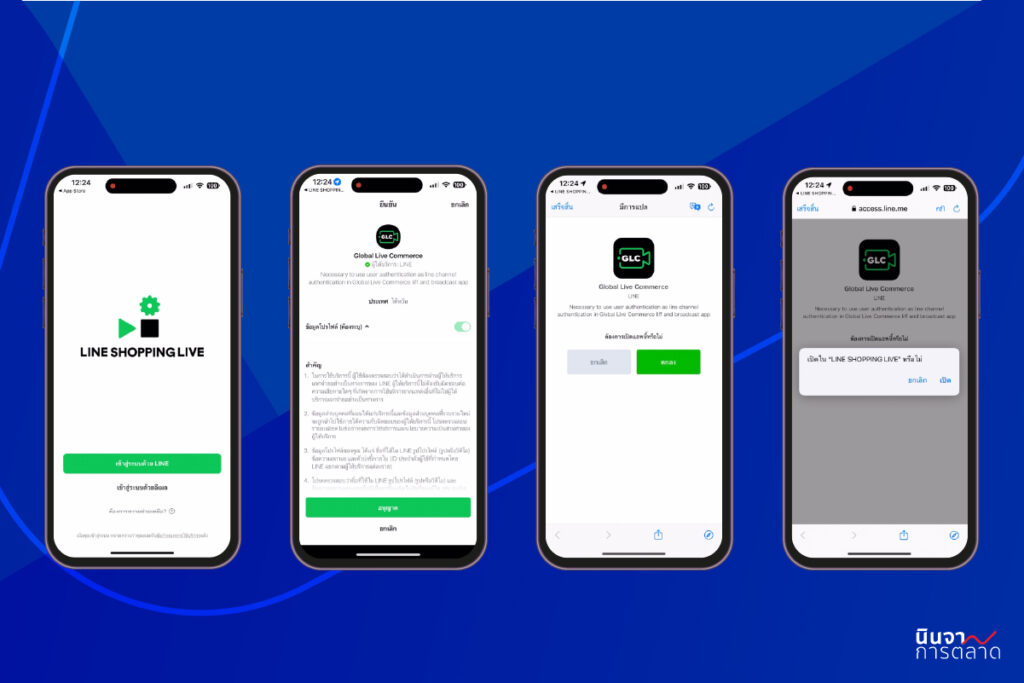
7. เลือกคลิกเข้าสู่ระบบได้สองอย่างเหมือนกับแอปอื่น ๆ ของ LINE ซึ่งในกรณีนี้ ผมจะขอเลือกเข้าสู่ระบบด้วย LINE เลยนะครับ (ง่ายที่สุดใน 30 โลกแล้ว)
8. เมื่อล็อกอินแล้ว ระบบจะพาเข้าสู่การเชื่อต่อ API โดยแสดงหน้าการเชื่อมต่อกับ API ของ GLC ซึ่งเป็นผู้ให้บริการ LIVE API นั่นเอง ก็ให้กดอนุญาตเพื่อเข้าใช้งานครับ
9. พอเด้งมาหน้านี้ก็กดตกลงได้เลยครับ เพื่อเข้าใช้งาน LINE Shopping Live
10. เมื่อกดไปแล้ว อาจจะมี Pop up แสดงการยืนยันอีกครั้งก็กดไปเลยครับ
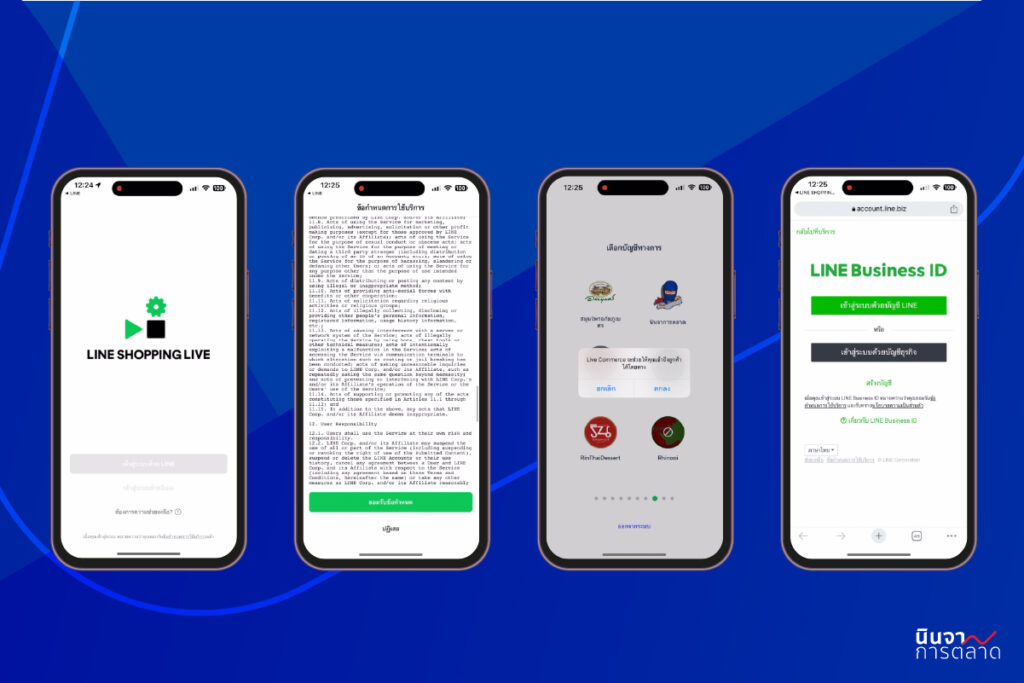
11. หลังจากนั้นระบบจะพาเด้งกลับมาที่แอป LINE Shopping Live นะครับ
12. ซึ่งมันจะให้เราอ่านข้อกำหนดการใช้บริการ เมื่ออ่านจบแล้ว ก็ให้กดยอมรับข้อกำหนด เพื่อเข้าใช้งานครับ
13. ทีนี้เราก็ต้องเลือก LINE OA ของเราที่ต้องการจะไลฟ์ได้เลยครับ เลือกแล้วกดตกลงนะครับ
14. แน่นอนว่าระบบอาจจะให้เราล็อกอินอีกรอบ ซึ่งในกรณีนี้ คือการล็อกอินเข้าสู่บัญชี LINE OA นะครับ
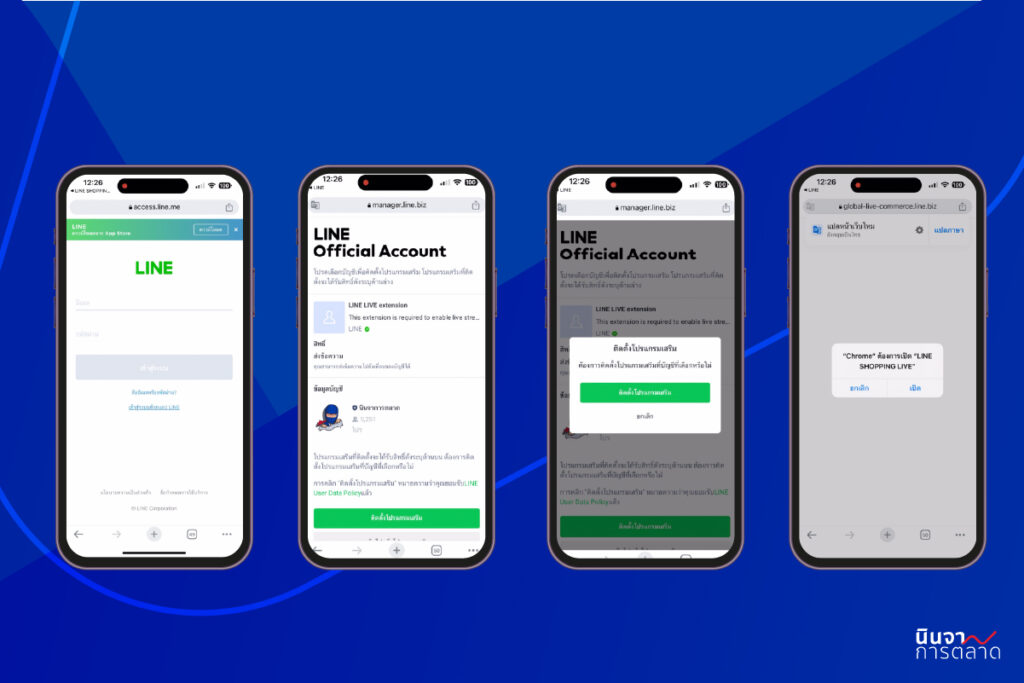
15. ถ้ามันเด้งมาหน้านี้ ก็ให้กด “เข้าร่วมด้วยแอป LINE” ได้เลยนะครับ หากจำอิเมลและพาสเวิร์ดไม่ได้ หรือรวมถึงไม่อยากกรอกให้เสียเวลาด้วย ซึ่งแน่นอนว่ามือถือเครื่องที่ใช้อยู่นั้น ต้องมี LINE ส่วนตัวที่เป็นแอดมินของ LINE OA อยู่นะครับ
16. เมื่อ Login ได้แล้ว ก็จะเด้งเข้ามาหน้าที่จะให้เราติดตั้งโปรแกรมเสริม ซึ่งก็คือเจ้า LINE Shopping Live เข้าไปร่วมด้วยกับ LINE OA ของเรานั่นเอง
17. กด Pop up ติดตั้ง เพื่อยืนยันการติดตั้งอีกครั้ง
18. จากนั้นระบบจะเด้งไปยัง Chrome เพื่อเปิด LINE Shopping Live ก็ให้กดเปิดได้เลยครับ
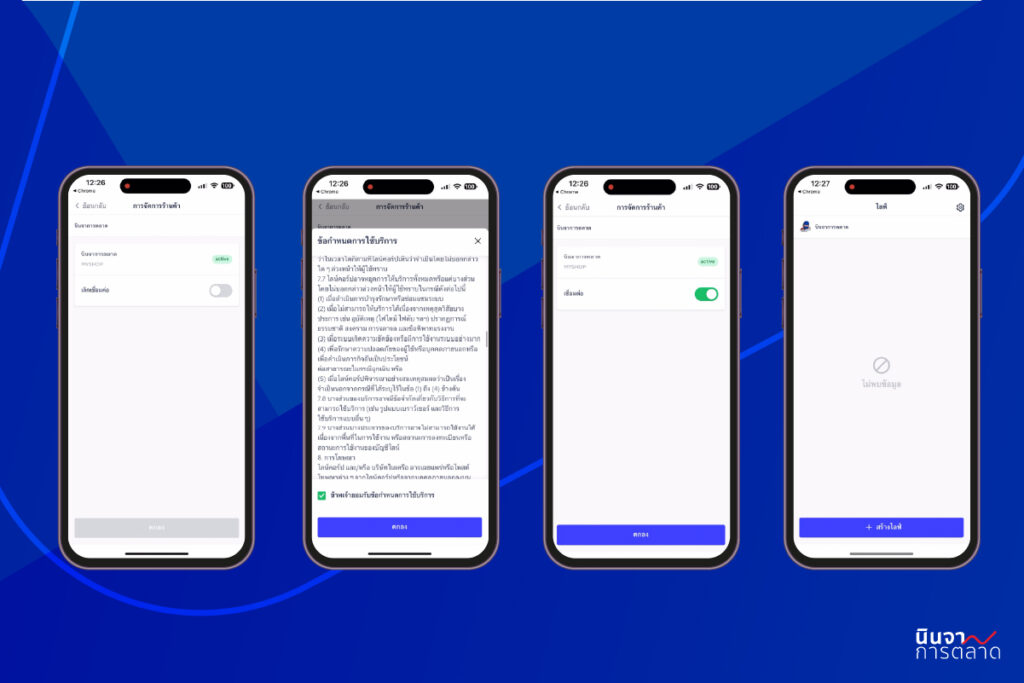
19. ตอนนี้ก็กลับมายังแอป LINE Shopping LIVE ในหน้า “การจัดการร้านค้า” แล้วนะครับ ซึ่งก็จะเห็นนะครับว่ามีบัญชี LINE OA แสดงผล Active มาแล้ว แต่ว่ายังไม่ได้ถูกเชื่อมต่อ ก็ให้พวกเราเลื่อนสวิตซ์เปิดการเชื่อมต่อได้เลยครับ
20. เมื่อเปิดการเชื่อมต่อแล้ว ระบบจะแจ้งให้ทาบถึงข้อกำหนดการใช้บริการอีกครั้ง ก็ให้กดตกลง
21. เมื่อกดตกลงแล้ว ก็จะกลับมายังหน้า “การจัดการร้านค้า” แต่สิ่งที่ต่างไปก็คือ ปุ่มการเชื่อมต่อนั้นจะถูกเปิดเป็นสีเขียวเอาไว้เรียบร้อยแล้ว เห็นดังนั้นแล้ว ก็กดปุ่มตกลงด้านล่างได้เลยครับ
22. ทีนี้ก็ถือหน้า “ไลฟ์” แล้วครับ แสดงว่า LINE OA ของเราพร้อมจะไลฟ์แล้วนะ ตบมือสิ…รออะไร…? เย้..!
LIVE OA ของพวกเราพร้อมจะไลฟ์แล้วนะ
ทีนี้เราก็มีความพร้อมในทุกด้านสำหรับการไลฟ์แล้วนะครับ ขั้นตอนต่อไป คือขั้นตอนของการสร้างไลฟ์แล้ว ทำกันตามนี้ได้เลยครับ
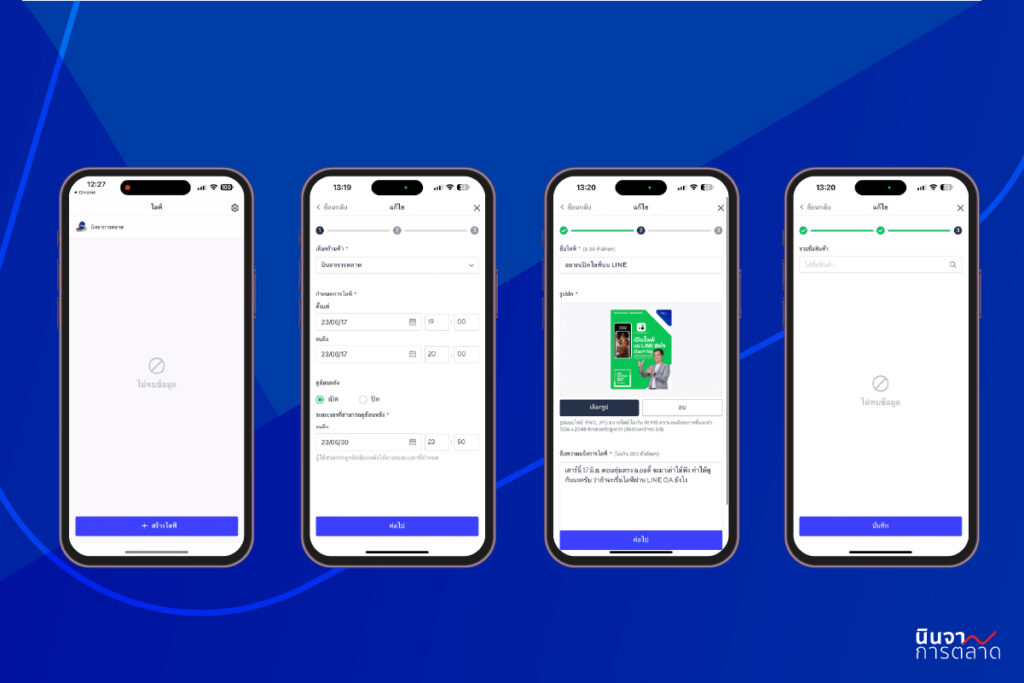
23. เริ่มด้วยการกดปุ่ม “สร้างไลฟ์” ได้เลยครับ
24. พอกดแล้ว ก็จะเข้ามาหน้าตั้งค่าการไลฟ์ครับ ซึ่งก็มีตั้งแต่การเลือกร้านค้า (เลือกบัญชี LINE OA นั่นเอง) การกำหนดการไลฟ์ และการกำหนดว่า สามารถดูย้อนหลังได้หรือไม่ ดูได้ถึงเมื่อไหร่ ตั้งค่าเสร็จแล้วก็กด “ต่อไป” ได้เลยครับ
25. เสร็จแล้วก็มาตั้งชื่อไลฟ์ ซึ่งได้แค่ 30 ตัวอักษรเท่านั้นนะครับ หลังจากนั้นก็อัปโหลดปก ซึ่งตรงนี้ต้องดูขนาดดี ๆ นะครับ ขนาดคือ 1536 x 2048 สร้างไฟล์มาให้ตรงนะ พร้อมกับใส่ข้อความแจ้งการไลฟ์ไปด้วย เพราะจะเอาข้อความนี้ พร้อมกับภาพปกไปบรอดแคสต์ตอนเริ่มไลฟ์ด้วย (ตรงนี้แหละที่บอกว่า ทำไมถึงต้องมีจำนวนโค้วต้าการบรอดแคสต์เหลือไม่ต่ำกว่าจำนวน Target Reach หรือคนติดตามที่ไม่ได้บล็อกและบัญชียัง Active อยู่) เมื่อตั้งแค่าเสร็จแล้ว ก็กดปุ่ม “ต่อไป” ได้เลยครับ
26. ขั้นสุดท้ายก่อนจะเข้าสู้หน้าการไลฟ์ คือ พวกเราจะต้องเลือกสินค้าอย่างน้อย 1 ชิ้นเพื่อทำการไลฟ์นะครับ
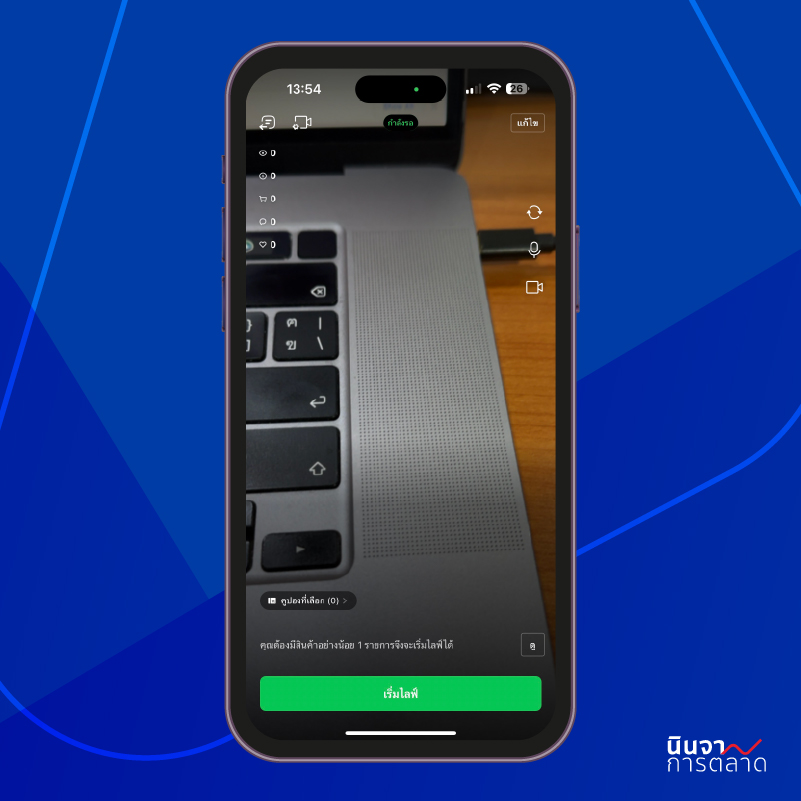
ซึ่งนินจาการตลาดได้ทดลองแล้วนะครับว่าหากไม่เลือกสินค้าแล้วกดปุ่มบันทึกไปเลย จะเกิดอะไรขึ้น คำตอบก็คือ ระบบก็จะพาไปยังหน้าเตรียมไลฟ์เหมือนกันครับ เพียงแต่จะขึ้นแสดงข้อความไว้ด้านล่างครับว่า “คุณต้องมีสินค้าอย่างน้อย 1 รายการจึงจะเริ่มไลฟ์ได้”
.
ดังนั้นต้องเพิ่มสินค้านะครับ ถือว่านินขอ…
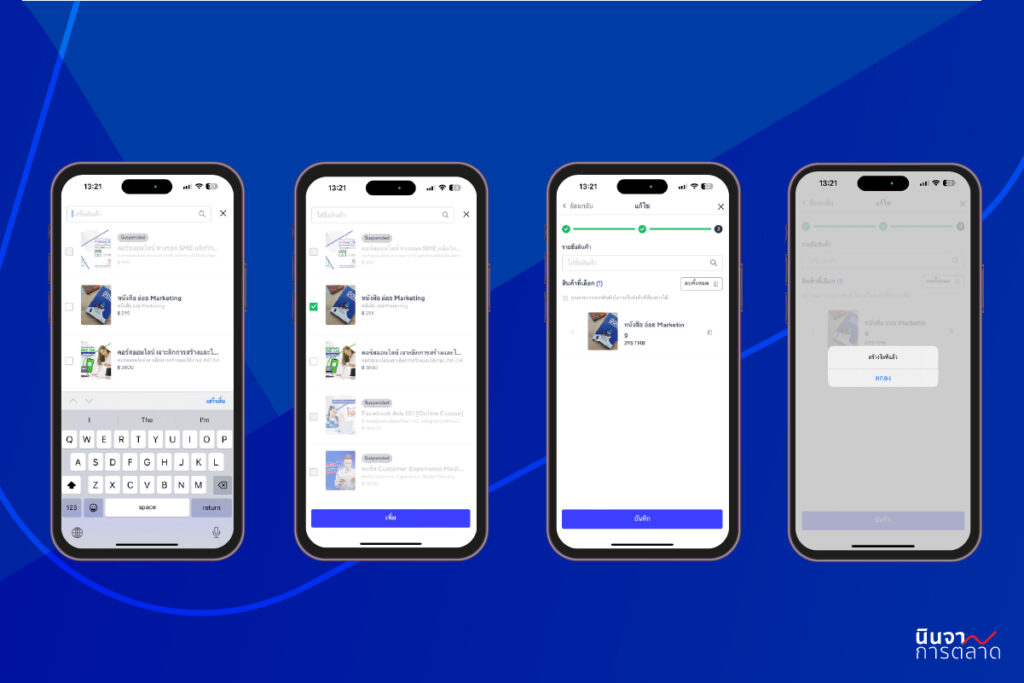
27. ขั้นตอนการเพิ่มสินค้าร่วมไลฟ์ก็ไม่ยากครับ ไปคลิกที่ช่องใส่ชื่อสินค้าครับ ซึ่งจะพิมพ์ค้นหาก็ได้นะครับ แต่ถ้าสินค้าไม่เยอะ ก็เลือกเอาจากรายการที่แสดงได้เลยครับ
28. ติ๊กเลือกได้มากกว่า 1 รายการนะครับ แต่อย่างที่บอก ต้องมีอย่างน้อย 1 รายการ ไม่เลือกอะไรเลยไม่ได้นะครับ เลือกเสร็จแล้วก็กด “เพิ่ม” ได้เลยครับ
29. ระบบจะกลับมายังหน้าแก้ไข ซึ่งก็จะแสดงสินค้าตัวที่เราเลือกมาให้ดู เรียบร้อยแล้วก็กด “บันทึก” ได้เลยครับ
30. ระบบจะแสดง Pop up ว่า “สร้างไลฟ์แล้ว” กด “ตกลง” ได้เลยครับ
เตรียมการไลฟ์ก่อนไลฟ์จริง
จัดไฟ จัดหน้า ทรงผม เรียบร้อยดีไหม ถ้ายังก็มาส่องดูผ่านการเตรียมการก่อนเริ่มเปิดไลฟ์ได้เลยครับ จะใช้กล้องหน้ากล้องหลังก็มาเช็ตกันเลย
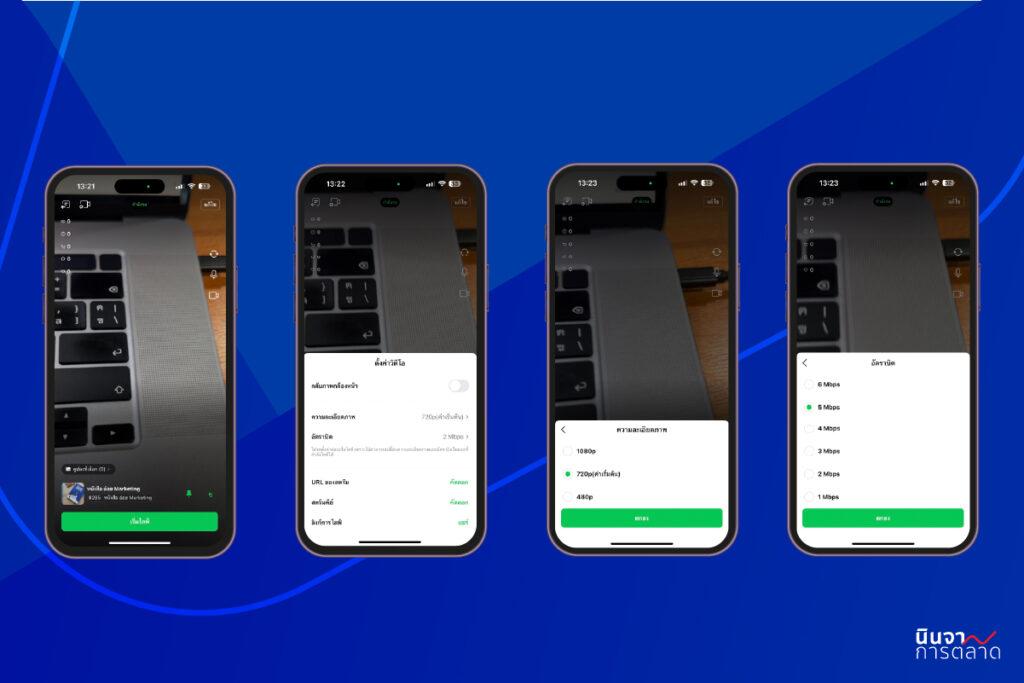
31. และนี้คือหน้าตาของหน้าจอที่พร้อมสำหรับการไลฟ์บน LINE ครับ จะสังเกตุเห็นว่า มีสินค้าแสดงอยู่ที่มุมซ้ายด้านล่างด้วย
32. ขอพามาดูการตั้งค่าวิดีโอสักหน่อยครับ เพราะน่าจะเป็นเรื่องที่จำเป็นต้องรู้กัน ปุ่มการตั้งค่าวิดีโอ อยู่ตรงด้านบนฝั่งซ้ายมือที่เป็นรูป กล้องวิดีโอที่มีเฟืองติดอยู่ เห็นใช่ไหมครับ คลิกเข้าไปเลย เมื่อคลิกแล้วระบบก็จะแสดงรายละเอียดการตั้งค่าที่สามารถตั้งค่าได้ เช่น การกลับด้านของกล้องหน้า (Mirror) ซึ่งในกรณที่จะกลับด้านของภาพ ต้องใช้กล้องหน้าเท่านั้นนะครับ แล้วก็ต้องไปทำการเลือกกล้องหน้ามาก่อนนะ หากเลือกกล้องหลังเอาไว้
33. นอกจากนั้นยังมีการตั้งค่าความละเอียดของภาพด้วย ซึ่งสูงสุดตั้งได้ถึง 1080P เลยทีเดียว
34. และสุดท้ายอัตราบิต ซึ่งผมเข้าใจว่าน่าจะมาจากคำว่า Bit rate อันนี้ต้องตั้งไว้เลยครับ เพราะหลังจากที่เริ่มไลฟ์แล้ว มันจะไม่สามารถปรับเปลี่ยนได้ ถ้าเน็ตดี ๆ หน่อย ก็เลือก 5-6 Mbps ไปเลยครับ ไลฟ์จะเนียนสวยเลย แต่ถ้าเน็ตช้า ก็ต้องเลือกบิตต่ำหน่อยครับ ไม่งั้นถ้าฝืนเลือกบิตสูงมาก ๆ ไลฟ์อาจกระตุกได้
ถ้าย้อนกล้บไปหัวข้อที่ 32. จะเห็นว่า มีเมนูให้เราคัดลอก “URL ของสตรีม” และ “สตรีมคีย์” ด้วย หลายคนน่าจะมีคำถาม ว่าเราสามารถใช้สัญญานภาพจากระบบการจัดการ Stream อย่าง OBS หรืออื่น ๆ ได้ด้วยเหรอ? คำตอบคือ ใช่ครับ เพียงแต่ตอนนี้ยังไม่เปิดให้ใช้งานนะครับ ต้องรออีกสักพักครับ
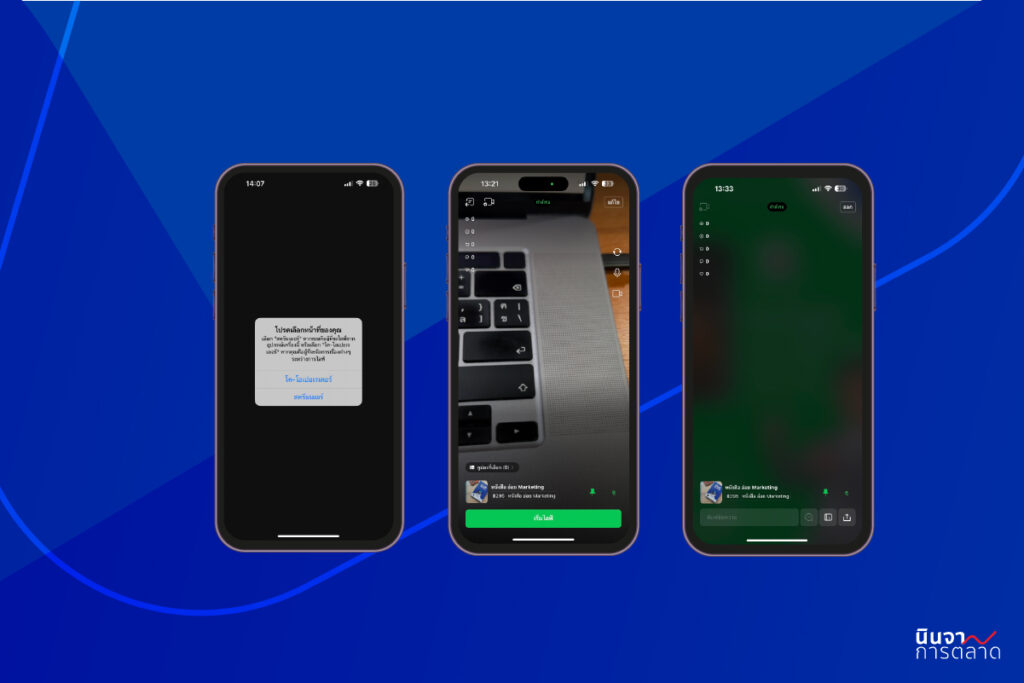
35. อีกเรื่องที่ยังไม่ได้เล่าเลยคือ ปกติจะมีการถามด้วยว่า เครื่องที่กำลังตั้งค่าอยู่นี้ จะเป็นเครื่องที่ใช้สำหรับ สตรีม หรือว่า เป็นเครื่องสำหรับจัดการช่วย สตรีมเมอร์ คือ ถ้าเครื่องนึงไลฟ์อยู่ แอดมินคนอื่น ๆ ก็สามารถล็อกอินเข้าไปในแอป LINE Shopping Live ได้ เพื่อช่วยจัดการ ช่วยตอบคำถามต่าง ๆ กับผู้ชมได้
36. และนี่หน้าตาของเครื่องที่เลือกเป็น “สตรีมเมอร์”
37.ส่วนนี่จะเป็นหน้าตาของเครื่องที่เลือกเป็น “โค-โอเปอเรเตอร์” ซึ่งที่แสดงให้ดูจะเห็นเป็นหน้าตาที่มีความแตกต่างกันเล็กน้อยสำหรับทั้งสองหน้าที่ จะสังเกตุเห็นว่า ในหน้าที่เป็นของฝั่ง โค-โอเปอเรเตอร์ ปุ่มกล้อง ปุ่มหมุนกล้อง และปุ่มเสียงด้านขวามือจะหายไป แต่ปุ่มที่จะเพิ่มมาก็คือปุ่มแชร์ที่อยู่ด้านล่างขวามือ ที่ในมุมองสตรีมเมอร์จะไม่มีปุ่มนี้แสดง
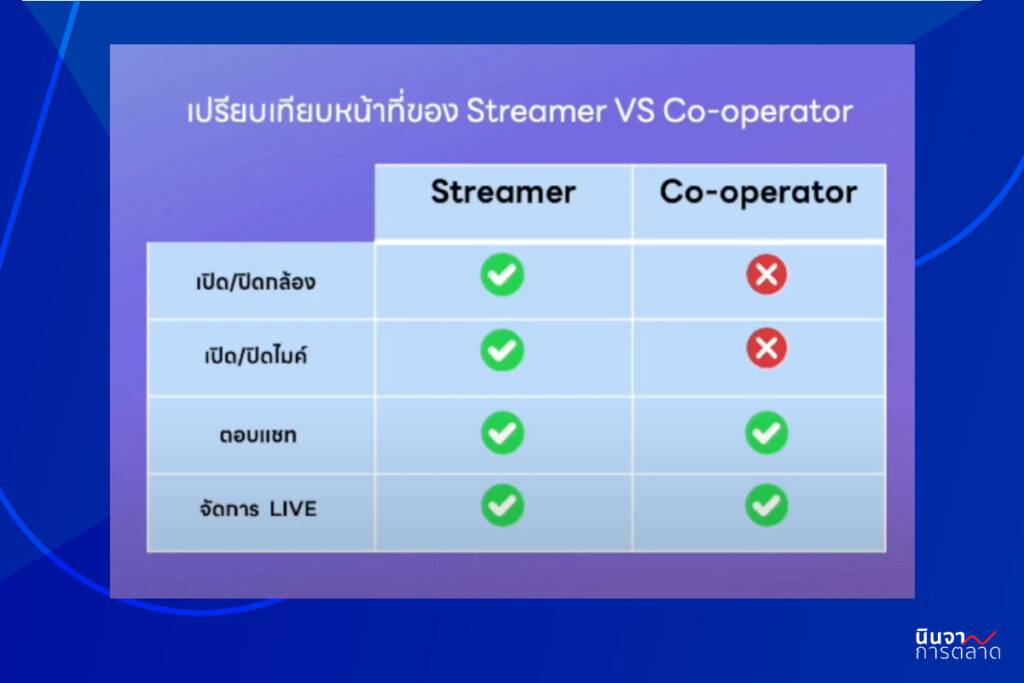
ตารางนี้เป็นตารางเปรียบเทียบกันให้เห็นง่าย ๆ ระหว่างการเป็น Streamer กับ Co-operator
จะเกิดอะไรขึ้นบ้างหลังจากกดปุ่มเริ่มไลฟ์แล้ว
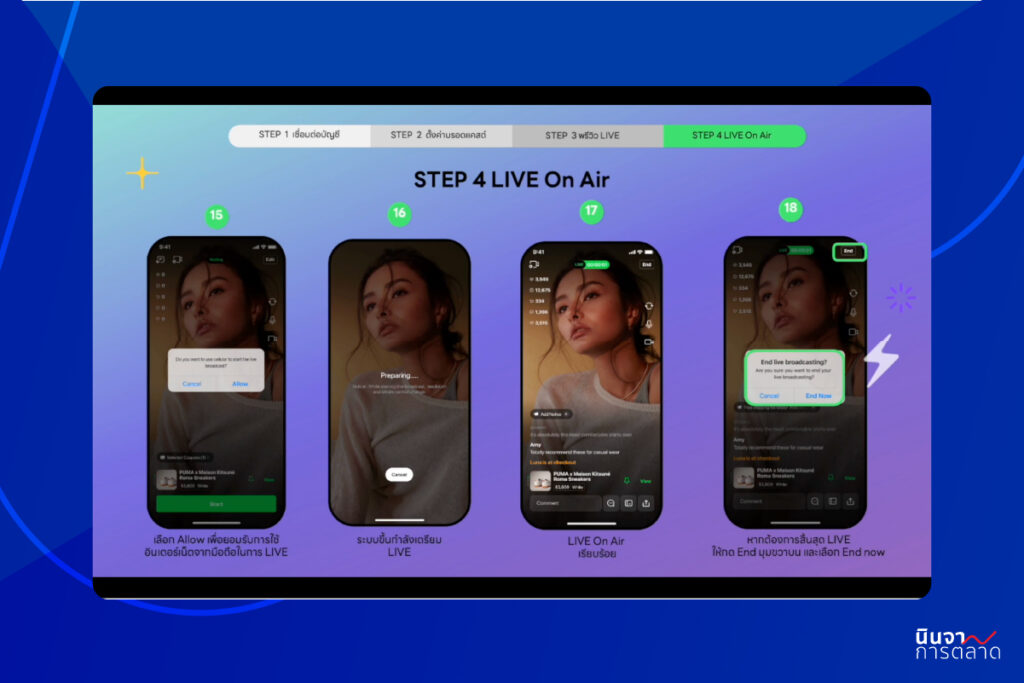
38. ทีนี้พร้อมกันแล้วหรือยัง ถ้าพร้อมแล้วก็กดปุ่มไลฟ์ได้เลย หลังจากกดไปก็จะมี Pop up แสดงขึ้นมาให้เรากดยอมรับการใช้งานเครือข่ายอินเตอร์เน็ตนะครับ
39. เมื่อกดแล้วรอสักครู่ก็จะเข้าสู่โหมดของการไลฟ์อย่างสมบูรณ์
40. มุมด้านซ้ายมือบนก็จะเห็นตัวเลขของผู้ชม ยอดขาย จำนวนสินค้าที่ขาย จำนวนความเห็นและการให้หัวใจ
41. เมื่อต้องการจะสิ้นสุดการไลฟ์ก็กดปุ่ม “หยุด” ที่ด้านบนฝั่งขวามือได้เลย
สินค้าที่ห้ามไม่ให้ขายในไลฟ์
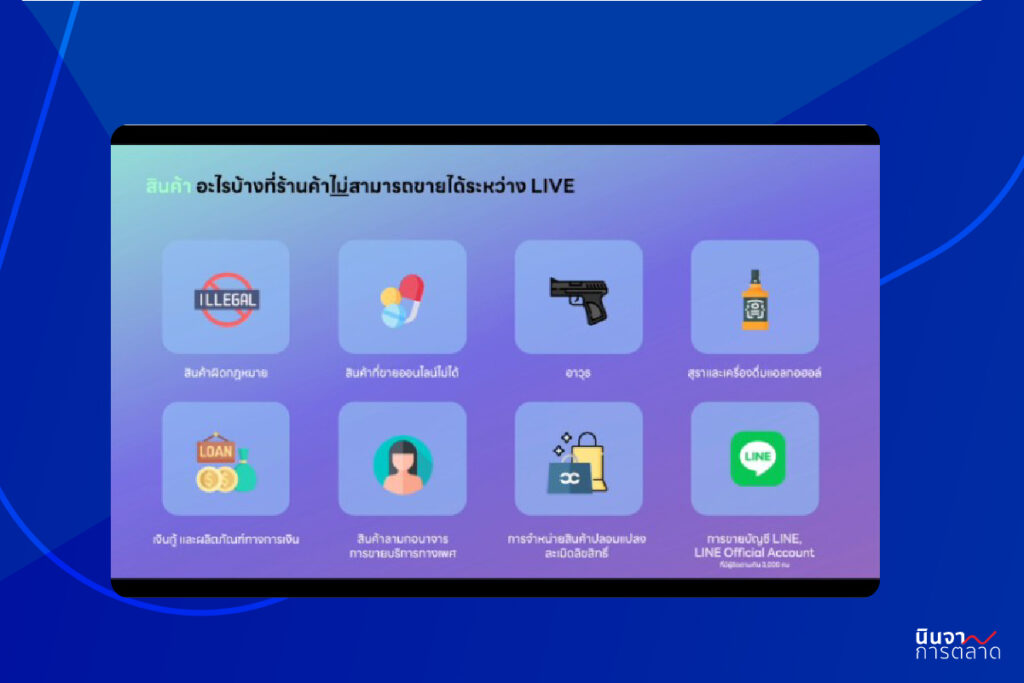
- สินค้าผิดกฎหมาย
- สินค้าที่ขายออนไลน์ไม่ได้
- อาวุธ
- สุราและเครื่องดื่มแอลกอฮอล์
- เงินกู้ และผลิตภัณฑ์ทางการเงิน
- สินค้าลามกอนาจาร การขายบริการทางเพศ
- การจำหน่ายสินค้าปลอมแปลงละเมิดลิขสิทธิ์
- การขายบัญชี LINE, LINE Official Account ที่มีผู้ติดตามเกิน 3,000 คน
ข้อห้ามขณะไลฟ์
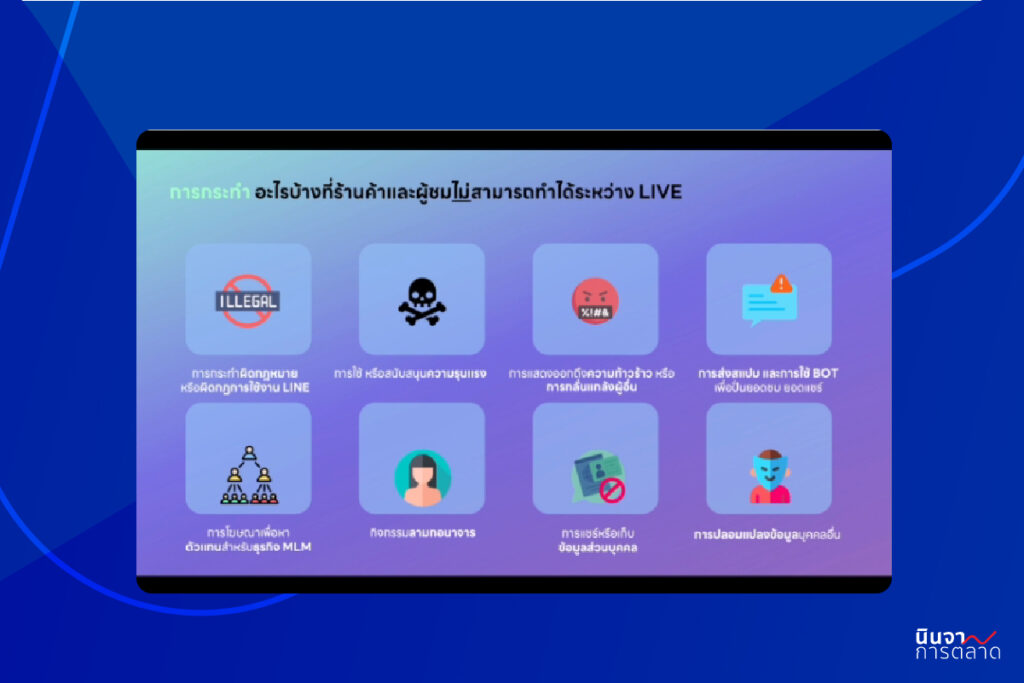
- การกระทำผิดกฎหมาย หรือผิดกฎการใช้งาน LINE
- การใช้ หรือสนับสนุนความรุนแรง
- การแสดงออกถึงความก้าวร้าว หรือการกลั่นแกล้งผู้อื่น
- การส่งสแปม และการใช้ BOT เพื่อปั่นยอดชม ยอดแชร์
- การโฆษณาเพื่อหาตัวแทนสำหรับธุรกิจ MLM
- กิจกรรมลามกอนาจาร
- การแชร์หรือเก็บข้อมูลส่วนบุคคล
- การปลอมแปลงข้อมูลบุคคลอื่น
เป็นอย่างไรบ้างครับ เนื้อหาในบทความนี้ ให้วิธีการกันแบบละเอียด ๆ เลย อยากให้ลองไปทำกันดูนะครับ ได้ผลลัพธ์อย่างไรก็มาเล่าให้ฟังกันหน่อยนะครับ
แนวทางการทำการตลาด
ใครที่ดูแล้ว มีความสนใจสำหรับการทำคอนเทนต์ที่อยากจะหาไอเดียใหม่ ๆ และเรื่องนี้น่าจะเป็นประโยชน์
แต่ก็ยังติดปัญหาเรื่องการออกแบบตัว Ads โฆษณาว่าจะทำคอนเทนต์อย่างไรให้โดนใจลูกค้าให้หยุดดูโฆษณาที่เราเสียเงินยิงไป หรือแม้แต่อยากทำให้ค่าโฆษณาของเราประหยัดขึ้นไปอีก อ่านข้างล่างเลยครับ
แจกฟรีเทมเพลตช่วยเขียนแคปชั่นและสร้างตัวอย่าง Mockup โฆษณา แบบที่ไม่เคยมีใครทำให้มาก่อน แต่นินจาการตลาดจัดให้
ยังมีเทคนิคการตลาดที่น่าสนใจอีกมากมายให้คุณได้เรียนรู้ก่อนคู่แข่งของคุณ ถ้าหากคุณเป็น “เจ้าของธุรกิจ” เรายังมีอีกหลากหลายกลยุทธ์ ให้คุณได้เรียนรู้ แต่ถ้าหากคุณเป็น “ลูกค้า” คุณจะได้รู้ว่านักการตลาดนั้น ดึงเงินไปจากกระเป๋าคุณได้อย่างไร?
กับ คอร์ส “10x Profits with Marketing&Sales” ที่จะรวมกลุ่มนักเรียนที่เป็นเจ้าของกิจการออนไลน์ไว้ใน OpenChat ทีมีชื่อเดียวกับคอร์สเลย โดยจะมีแจ้งอัปเดตความรู้การตลาดใหม่ ๆ ให้ทุก ๆ เดือนครับ
.